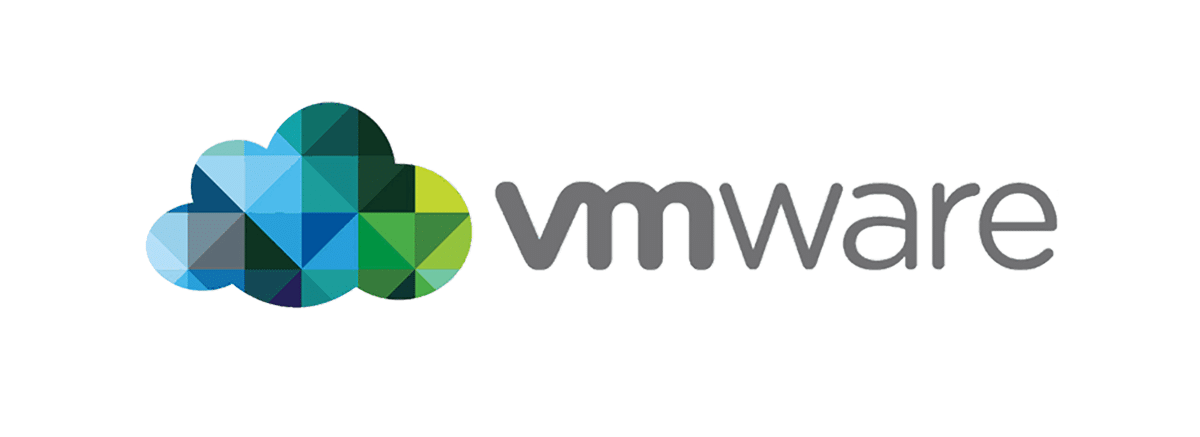
Ang paglabas ng ang bagong bersyon ng VMWare Workstation Pro 16, kung saan ang suporta ay idinagdag upang makapagtrabaho kasama RHEL 8.2, Debian 10.5, Fedora 32, CentOS 8.2, SLE 15 SP2 GA, FreeBSD 11.4, at ESXi 7.0, plus mga pagpapabuti upang suportahan ang USB 3 at iba pang mga bagay.
Para sa mga hindi pamilyar sa VMware Workstation Pro, dapat mong malaman iyon ay isang host na hypervisor na tumatakbo sa x64 na mga bersyon ng Windows at Linux operating system. Pinapayagan ang mga gumagamit na mai-configure ang mga virtual machine (VM) sa isang solong pisikal na makina at ginagamit ang mga ito nang sabay-sabay kasama ang host machine.
Ang bawat virtual machine ay maaaring magpatakbo ng sarili nitong operating system, kasama ang mga bersyon ng Microsoft Windows, Linux, BSD, at MS-DOS.
Workstation ng VMware Sinusuportahan ang koneksyon ng mga umiiral na host network adapters at pagbabahagi ng mga pisikal na disk drive at USB device sa isang virtual machine. Maaari mong gayahin ang mga disk drive; Ang isang ISO image file ay maaaring mai-mount bilang isang virtual optical disk drive, at ang virtual hard drive ay ipinatupad bilang .vmdk file.
Maaaring i-save ng VMware Workstation Pro ang estado ng isang virtual machine (isang "snapshot") sa anumang oras. Ang mga snapshot na ito ay maaaring maibalik sa ibang pagkakataon, na mabisang ibabalik ang virtual machine sa nai-save na estado, tulad nito at walang anumang post-snapshot na katiwalian sa virtual machine.
VMWare Workstation Pro 16 Key Mga Bagong Tampok
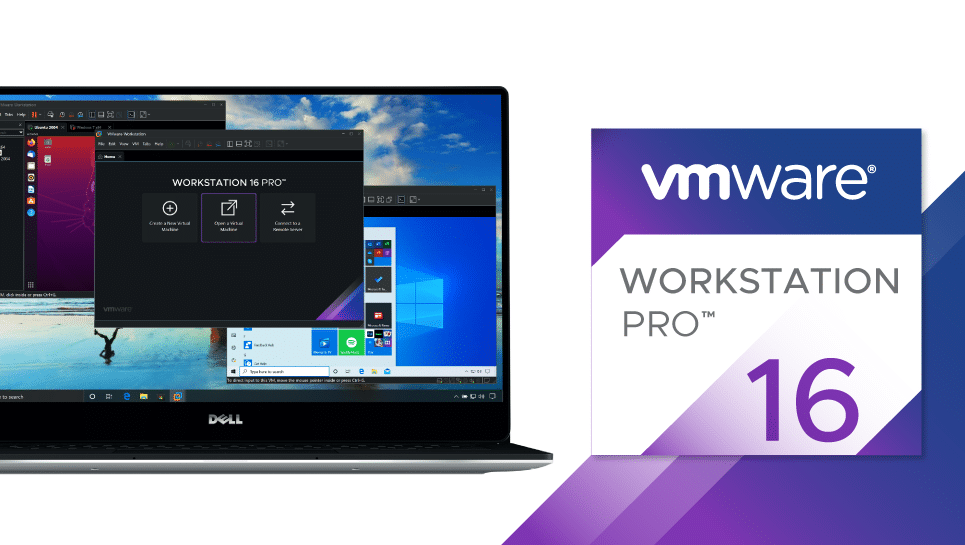
Sa bagong bersyon na ito ilang makabuluhang pagbabago ay nagawa, isa sa kanila ay ang nagdagdag ng suporta para sa mga bagong operating system ng panauhin: RHEL 8.2, Debian 10.5, Fedora 32, CentOS 8.2, SLE 15 SP2 GA, FreeBSD 11.4 at ESXi 7.0
Para sa Windows 7 at mas mataas at mga panauhin ng Linux kasama ang driver ng vmwgfx, Sinusuportahan na ngayon ang DirectX 11 at OpenGL 4.1, na may mga sumusunod na paghihigpit: Ang mga host ng Windows ay nangangailangan ng suporta ng DirectX 11, ang mga host ng Linux ay nangangailangan ng NVIDIA binary driver na may OpenGL 4.5 at mas mataas na suporta.
Para sa mga operating operating system Ang Linux na may mga driver ng Intel / Vulkan, suportado ngayon ang DirectX 10.1 at OpenGL 3.3.
Bukod doon pinabuting bilis ng paglipat ng file sa pagitan ng panauhin at host, binawasan ang oras ng pag-shutdown ng bisita, ang pagganap sa mga drive ng NVMe ay napabuti.
Sa iba pang mga pagbabago na namumukod-tangi ng bagong bersyon na ito:
- Ang subsystem ng graphics ay nakahiwalay upang mapabuti ang seguridad.
- Sinusuportahan na ngayon ng virtual USB 3 controller ang mga rate ng palitan ng hanggang sa 10 Gbit / sec.
- Pinalawak na mga kakayahan para sa panauhing OS: hanggang sa 32 virtual cores, hanggang sa 128GB virtual memory, hanggang sa 8GB na memorya ng video.
- Nagdagdag ng suporta para sa vSphere 7.0.
- Nagdagdag ng isang madilim na tema.
- Inalis ang suporta para sa nakabahaging VM at pinaghigpitan ang VM
- Mga naayos na bug ng seguridad: CVE-2020-3986, CVE-2020-3987, CVE-2020-3988, CVE-2020-3989 at CVE-2020-3990.
Sa wakas kung interesado kang malaman ang tungkol dito tungkol sa bagong bersyon ng VMWare na ito, maaari mong suriin ang mga detalye sa sumusunod na link.
Paano mai-install ang bagong bersyon ng VMWare Workstation Pro 16 sa Linux?
Para sa mga interesadong ma-install ang bagong bersyon ng VMware, dapat nilang malaman na ang proseso ay medyo simple.
Ang kailangan lang nilang gawin ay makuha ang package ng pag-install mula sa kanilang opisyal na website, maaari nating makuha ito sa pamamagitan ng ang link na ito kung saan mahahanap namin ang package para sa Windows at para sa Gnu / Linux.
Dito, kailangan lang namin i-download ang pakete para sa bersyon ng Linux pati na rin ang package na naaayon sa aming platformiyon ay, ang 64-bit na pakete o ang 32-bit na pakete.
Kapag na-download na namin ang package sa pag-install, magbubukas kami ng isang terminal at pumunta sa folder kung nasaan ang package ng pag-install na iyon. Habang nandiyan, isinusulat namin ang sumusunod:
chmod a+x VMware-Workstation-Full-16.0.0-16894299.x86_64.bundle sudo ./VMware-Workstation-Full-16.0.0-16894299.x86_64.bundle
Sa likod nito isang visual install wizard ang magbubukas.
Ang wizard na ito ay nasa Ingles ngunit ang pagpapatakbo nito ay pareho sa mga wizard ng Windows kung saan ang Susunod na pindutan ang pinaka-karaniwan sa mga pag-install na ito.
Kapag tapos na tayo sa wizard, Ang VMware ay mai-install sa mga header ng kernel at handa na itong umalis.
Ngayon, sa tuwing nais naming patakbuhin ang VMware kailangan lang naming pumunta sa aming menu at patakbuhin ito.
Inilabas o pinakawalan? Banayad na pagkakaiba.